OBS Studio軟件是一款流行的開源,免費的視頻錄制和直播軟件,這款軟件適用于Windows,macOS及Linux操作系統,這款軟件因為其高性能,低資源占用以及豐富的定制化選項而受到很多用戶的青睞,并且用戶還可以在這里實時切換和調整,方便用戶直接在軟件中繼承多種功能,有需要的小伙伴快來下載使用吧。
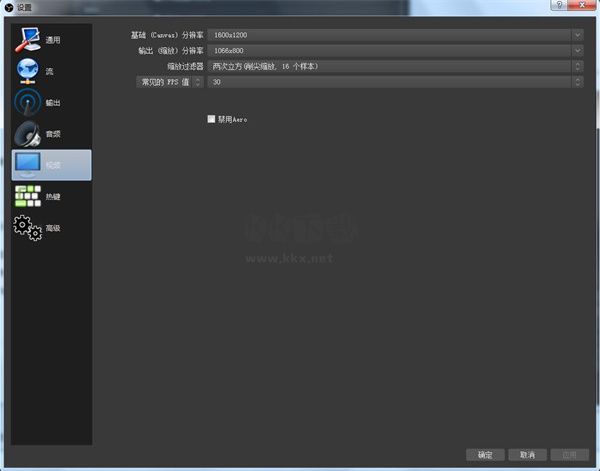
obs怎么設置豎屏直播?
1、首先將OBS捕獲你的攝像頭,然后將你的攝像頭轉個90度,讓你的人物顛倒過來。
2、接著我們進入OBS上的設置,在視頻設置中,將基礎畫布分辨率設置為1080X1920,就是原來的兩個數字位置調換一下。
3、回到主頁面就可以看到OBS已經是豎屏模式了。
4、接著我們選中捕獲的攝像頭畫面,在上面右鍵,在菜單中【變換】,將其旋轉90度使其符合屏幕要求。
5、經過以上設置后,OBS就可以用豎屏的方式進行直播了。
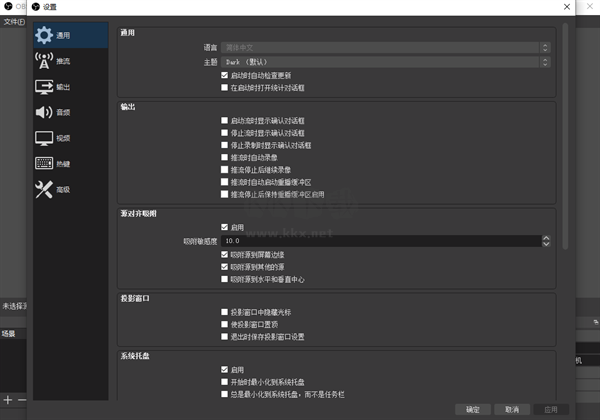
OBS Studio黑屏怎么辦
OBS Studio出現黑屏的情況從不同影響因素的角度分析,可以分為以下幾種情況:
(1)OBS預覽有畫面,直播間黑屏
解決辦法:這種情況一般是由于推流失敗造成的,請更新一下推流碼。少數情況為網絡問題,可以嘗試重啟路由器。
(2)OBS預覽窗口也是黑屏
解決辦法:初學者可能完全沒有向OBS中添加任何來源,所以畫面中沒有任何東西,故是黑屏的。
(3)游戲捕獲(游戲源)黑屏。這種情況又可以分以下三種不同情境來處理:
①手游投屏、N年老端游不適合用游戲捕獲抓取,請改用窗口捕獲;
②請使用管理員模式啟動OBS,并手動勾上反外掛兼容模式(OBS經典版游戲源屬性);
③筆記本電腦雙顯卡原因造成,請在Nvidia顯卡控制面板-管理3D設置中,將OBS添加到獨立顯卡上運行。
(4)顯示器捕獲黑屏
與第三條第三點相反,筆記本電腦顯示器捕獲黑屏,則需要將OBS調整為集成顯卡運行。
也就是說,筆記本電腦一般來說,是無法同時捕捉顯示器和大型游戲的。理論上可以通過禁用集成顯卡來達到此目的,但可能會有其他副作用,造成電腦運行卡頓。

OBS Studio軟件特色
1、高性能實時視頻/音頻采集和混音,具有無限的場景,您可以通過自定義切換無縫切換。
2、過濾器用于視頻信號源諸如圖像掩蔽,色彩校正,色度/顏色鍵控,等等。
3、直觀的音頻混頻器,帶過濾器的功能,如噪聲門,噪聲抑制和增益。
4、功能強大且易于使用的配置選項。添加新的來源,復制現有的,并毫不費力地調整它們的屬性。
5、改進和精簡設置面板,可快速配置您的播放和錄音。
OBS Studio軟件優勢
光亮和黑暗的主題可供適合你的喜好。
1、是完全免費的!沒有一毛錢有沒有訂閱,根本沒有付款。是提供給大家,源代碼公開發布在GitHub上的人來幫助作出貢獻。
2、將始終保持免費,歡迎您來捐贈,以支持我們的發展努力。
3、OBS Studio可以讓你推他們住之前預覽場景和來源。
5、都配備了功能強大的API,使插件開發,以提供特定于您的需求進一步定制和功能。在流社區開發者合作,以獲得您所需要的功能。
6、雖然目前仍處于早期階段,已經擁有流行的版本瀏覽器插件。
7、今后,額外的插件可以在發現插件部分。

 OBS Studio(視頻錄制)PC專業版最新 v29.0.2116.73MB
OBS Studio(視頻錄制)PC專業版最新 v29.0.2116.73MB OBS Studio(錄屏軟件) v29.1.3 純凈版127.87MB
OBS Studio(錄屏軟件) v29.1.3 純凈版127.87MB OBS Studio升級版 v29.1.3 460KB
OBS Studio升級版 v29.1.3 460KB OBS Studio最新版 v30.1.2127MB
OBS Studio最新版 v30.1.2127MB OBS錄屏大師最新版 v3.1.662.71MB
OBS錄屏大師最新版 v3.1.662.71MB OBS studio(錄屏軟件) v29.1.3127.85MB
OBS studio(錄屏軟件) v29.1.3127.85MB camtasia studio屏幕錄像軟件 v2021.0.3.5127 中文綠色版455.6MB
camtasia studio屏幕錄像軟件 v2021.0.3.5127 中文綠色版455.6MB Camtasia Studio破解版 v20.0.1.21329 中文版293.18MB
Camtasia Studio破解版 v20.0.1.21329 中文版293.18MB